時間:2023-11-14 來源:互聯網 瀏覽量:
window 7係統怎麼注冊新用戶,在使用Windows 7操作係統時,我們經常需要創建新的用戶賬戶,以便多人共享電腦或是將個人和工作內容分開管理,如何在Windows 7係統中注冊新用戶呢?Win7係統提供了簡便的方法供我們創建新用戶。通過這些步驟,我們可以輕鬆地為自己或他人添加新的賬戶,並設置對應的權限和個性化設置。接下來我們將一一介紹Win7新用戶的創建方法,讓我們一起來了解吧!
操作方法:
1. 首先在Win7桌麵左下角打開開始菜單,選擇控製麵板,如下圖:
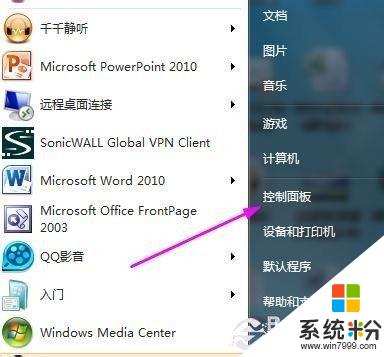
2.然後在彈出的控製麵板窗口選擇“添加或刪除用戶賬戶”,如下圖:
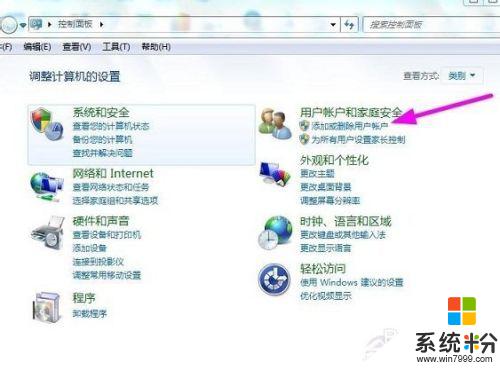
3.之後再在彈出的管理賬戶窗口中,我們可以看到現有的賬戶。這裏由於我們要新增賬戶,因此我們選擇下麵的“創建一個新賬戶”,如下圖所示:
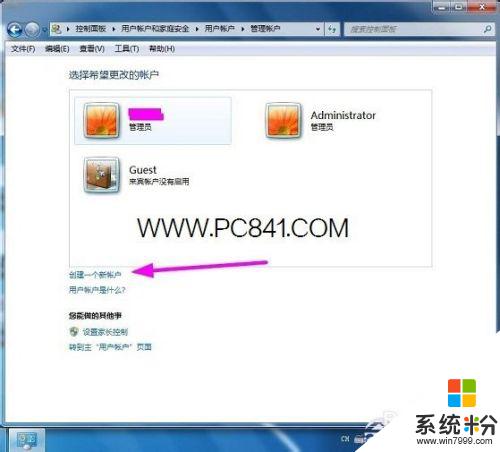
4.然後在彈出的創建用戶窗口,我們可以選擇創建兩種用戶,一般我們選擇“創建標準用戶”即可,如下圖:
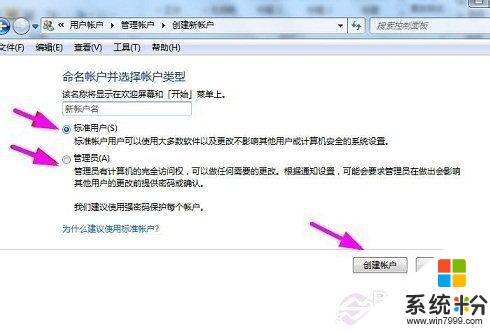
5.輸入完新賬戶用戶名後,點擊:創建賬戶“即可。這時就回到賬號管理窗口,我們可以看到新創建的賬號了,如下圖:
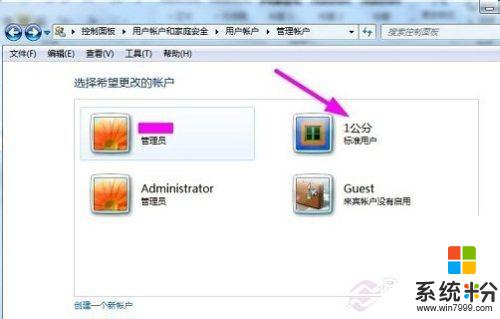
6.點擊新創建的Win7賬號,我們還可以為新創建賬戶設置登錄密碼等其他操作。到這裏第一種添加Win7賬戶的方法就完成了。
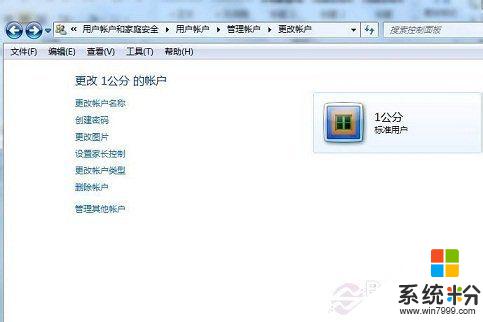
以上就是Windows 7係統注冊新用戶的全部內容,如果你遇到了這種情況,不妨按照這個方法來解決。希望這篇文章對你有所幫助!